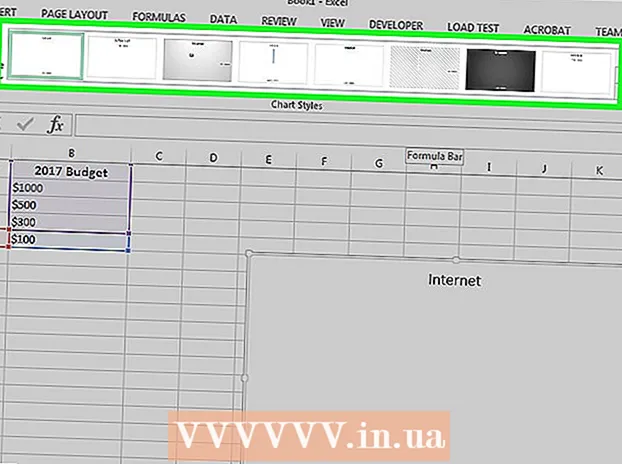Szerző:
Laura McKinney
A Teremtés Dátuma:
1 Április 2021
Frissítés Dátuma:
1 Július 2024

Tartalom
Ez a wikiHow megtanítja, hogyan kell egy iMovie projektet fájlba exportálni, és DVD-re írni vagy kiírni. Fájlokat másolhat a Finder segítségével, ha nem kell lemezt lejátszania egy szabványos DVD-lejátszón, de egy "Burn" nevű ingyenes alkalmazást kell használnia, ha olyan DVD-t szeretne lejátszani, mint egy hagyományos DVD.
Lépések
1/3 rész: iMovie projekt exportálása
- Csatlakoztassa a külső DVD-lejátszót a Mac számítógéphez. Mivel a legtöbb Mac-en nincs beépített DVD-meghajtó, a használatához USB-csatlakozással rendelkező DVD-lejátszót kell vásárolnia. Dugja be a DVD-meghajtó USB-kábelének végét a Mac számítógép egyik USB-portjába.
- "Apple USB SuperDrive" nevű termékhez csatlakoztatott USB-meghajtót vásárolhat az Apple-től kevesebb, mint 2 100 000 VND (kevesebb, mint 90 USD) áron.
- Ha DVD-meghajtót vásárol USB 3.0 kábellel, akkor a számítógépéhez USB 3.0 – USB-C adapterre lesz szükség.
- Helyezzen egy üres DVD-R-t a DVD-lejátszóba. Győződjön meg arról, hogy a lemezen lévő ikon felfelé néz. Az adatok sikeres másolásához a DVD-nek üresnek kell lennie.
- Ha a rendszer kéri a feladat kiválasztását, kattintson a gombra Figyelmen kívül hagyni (Ugrás).
- A DVD-R lemezeket ritkán értékesítik számítógépes üzleteken kívül, de online megtalálhatók.
- Nyissa meg az iMovie alkalmazást. Az alkalmazásnak videokamera ikonja van lila alapon.
- Nyissa meg a projektet. Kattintson a gombra File (Fájl), kattintson a gombra Nyisd ki (Megnyitás), és kattintson duplán a DVD-re exportálni kívánt iMovie projektre.
- Kattintson a "Megosztás" gombra.

(Ossza meg). Opciók az iMovie ablak jobb felső sarkában. Megjelenik egy legördülő menü. - Kattintson egy lehetőségre File a görgető kép a legördülő menüben található.
- Írja be a fájl nevét. Kattintson az előugró ablak tetején lévő félkövér szövegre, és állítsa át a fájl nevére.
- Győződjön meg arról, hogy a kiválasztott formátum "Video és Audio". Ha a "Formátum" fejléc jobb oldalán található opció "Csak hang", kattintson rá, és válassza újra. Video és Audio.
- Szükség esetén módosítsa a minőségi opciókat. A videók alábbi beállításait módosíthatja:
- Felbontás (Felbontás) - 1080p a HD szabványa, de más felbontást is választhat, ha csökkenteni kívánja a fájl méretét.
- Minőség (Minőség) - Magas A (High) a legtöbb helyzetben elegendő, de rákattintva megtekintheti a legördülő menüt, különböző minőségi opciókkal.
- Borogatás (Tömörítés) - Jobb minőség (Jobb minőség) általában előre kiválasztott, de választhat Gyorsabban (Gyorsabb), ha gyorsabban szeretne exportálni.
- Kattintson a gombra Következő… (Következő). Ez a kék gomb az ablak jobb alsó sarkában található. Megnyílik a fájl helye ablak.
- Válasszon mentési helyet. Kattintson a "Hol" legördülő mezőre, válassza ki azt a mappát, amelybe exportálni kívánja a filmfájlt (például Asztal), majd kattintson a gombra Megment. A film elkezdi fájlként exportálni.
- Kattintson a gombra Előadás (Show), amikor megkérdezik. Ez az opció abban az üzenetben jelenik meg, amely a képernyő jobb felső sarkában jelenik meg, miután a film befejeződött. Megjelenik a filmfájlt tartalmazó mappa, ahonnan folytathatja a fájlok DVD-re másolását. hirdetés
2. rész: 3: Másolás a Finderrel
- Válassza ki a filmfájlt. Kattintson a DVD-re másolni kívánt fájlra.
- Fájl másolás, fájl másolása. nyomja meg ⌘ Parancs+C, vagy kattintson a gombra Szerkesztés (Szerkesztés) és válassza a lehetőséget Másolat (Másolat).
- Válassza a DVD elemet. A Finder ablak bal alsó sarkában kattintson a DVD ikonra. Megnyílik a lemezmappa.
- Az asztalon duplán kattinthat a DVD ikonra is.
- Illessze be a film fájlt. nyomja meg ⌘ Parancs+V vagy kattintson Szerkesztés > Paszta (Paszta). A film megjelenik a DVD ablakban.
- Kattintson a gombra File a képernyő bal felső sarkában. Megjelenik egy legördülő menü.
- Kattintson a gombra Lemezre írni ... (Másolás lemezre). Ez a lehetőség a legördülő menüben található File.
- Írja be a DVD nevét. A "Lemez neve" mezőbe írja be a DVD-hez használni kívánt nevet.
- Válasszon másolási sebességet. Kattintson az "Égési sebesség" legördülő mezőre, majd kattintson a kívánt lehetőségre a legördülő menüben.
- Kattintson a gombra Éget (Másolat). Ez a kék gomb az ablak jobb alsó sarkában található. A videót DVD-re kezdik írni.
- Miután a lemez megégett, harangot hall, és a DVD ikon eltűnik az asztaláról.
3. rész: Másolás a Burn szoftverrel az OS X rendszerhez
- Töltse le és telepítse a Burn alkalmazást. Hosszú évek óta létezik, de még mindig ingyenes és hatékony. Webböngészővel lépjen a http://burn-osx.sourceforge.net/Pages/English/home.html webhelyre, kattintson Letöltés Burn (Letöltés Burn) az oldal jobb alsó sarkában, és:
- Kattintson duplán a ZIP Burn mappa megnyitásához.
- Húzza az Burn alkalmazás ikont, és dobja be az Applications mappába.
- Kattintson duplán a Burn alkalmazás ikonra.
- Erősítse meg a letöltési folyamatot.
- Nyissa meg az Égést. Kattintson duplán az Alkalmazások írása ikonra az Alkalmazások mappában. Megnyílik a Burn ablak.
- Kattintson a kártyára Videó a Burn alkalmazás ablakának tetején.
- Írja be a DVD nevét. Kattintson az Égés ablak tetején található szövegmezőre, majd cserélje ki a meglévő szöveget (általában "Névtelen") a DVD-nek adni kívánt névre.
- Kattintson a jelre + a Burn ablak bal alsó sarkában. Megnyílik egy Finder ablak.
- Válassza ki az iMovie videókat. Kattintson az iMovie videókat tartalmazó mappára a Finder bal oldalán, majd kattintson a videóra a kiválasztásához.
- Kattintson a gombra Nyisd ki (Megnyitás) a Finder ablak jobb alsó sarkában. A videót a Burn ablakba másoljuk.
- Kattintson a fájltípus legördülő mezőre. Az opció a Burn ablak jobb alsó sarkában található.
- Kattintson a gombra DVD-Video a legördülő menüben.
- Kattintson a gombra Alakítani (Kapcsoló), ha lehetséges. Ha látja az opciót Alakítani jelenik meg, miután kiválasztott egy fájltípust, kattintson rá, majd kövesse a képernyőn megjelenő utasításokat. Ez biztosítja, hogy a DVD-fájl lejátszható legyen a DVD-n.
- Kattintson a gombra Éget a Burn ablak jobb alsó sarkában. A fájl égetni kezd a DVD-n.
- Kövesse a képernyőn megjelenő utasításokat. Értesítést kaphat, amikor a másolás befejeződött; különben csak meg kell várnia, amíg a folyamatjelző eltűnik. A lemezrablás befejezése után eltávolíthatja és lejátszhatja bármely szabványos DVD-lejátszón. hirdetés
Tanács
- Különböző sebességgel elérhető DVD másolási és konvertálási lehetőségek a Mac számára
Figyelem
- A legtöbb DVD-lejátszó és számítógép általában nem tekinti az MP4-et lejátszható fájlnak.